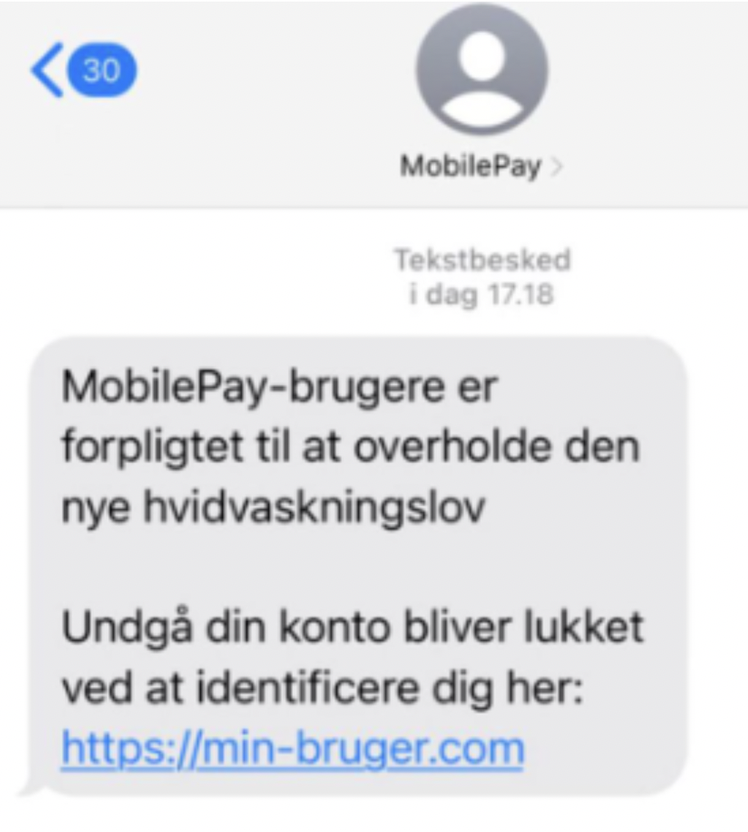Vi har desværre oplevet at flere brugere af Saphe Drive Pro/Mini, ser at deres Saphe fryser med 0/km på displayet.
Dette er primært sket ved brugere af IOS, Apple. (Android brugere henvises til anden artikel: https://support.saphe.dk/da/support/solutions/articles/44001878001-nulstil-gps-pa-android-telefoner)
Oplever man dette problem, skal man forsøge at gøre følgende:
Opdatering af app og enhed:
1. Fjern app’en fra telefonen.
2. Genstart iPhone.
3. Installer Saphe Link app’en og log ind.
4. Sørg for at alle tilladelser gives korrekt. (Lokation skal stå til altid).
5. I app’en – gå til Menu > Enheder.
6 . Tag din Saphe og hold rød/blå knap nede samtidig til du ser et tandhjul på displayet.
7. App’en skal nu begynde at opdatere sammen med Saphe enheden.
* Hvis ikke den automatisk starter opdatering,
skal du se efter ‘Saphe DFU’ under andre enheder.
Nulstil GPS (Iphone):
1. Gå til indstillinger > Generelt > Overfør og nulstil Iphone.
2. Klik på nulstil og vælg ‘nulstil lokalitet og anonymitet’
3. Tast kode til Iphone
4. Fuldfør ved at klikke på ‘nulstil indstillinger’
5. Genstart telefonen
Sørg samtidigt for at tjekke efter følgende:
– Er telefonen opdateret til senest tilgængelige version af IOS (16.6) (17 Beta)
– Har du VPN eller Anti-virus installeret på din telefon
(Dette må ikke være slå til, mens Saphe’en er i brug.
Hvis du følger vejledningen til punkt og prikke, virker det!